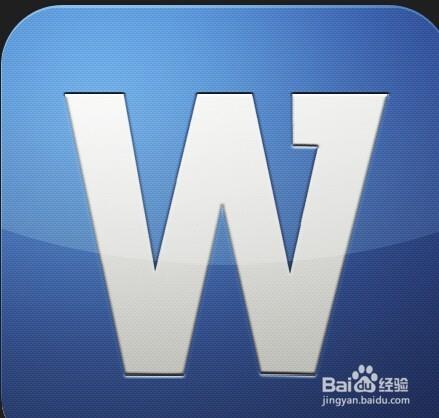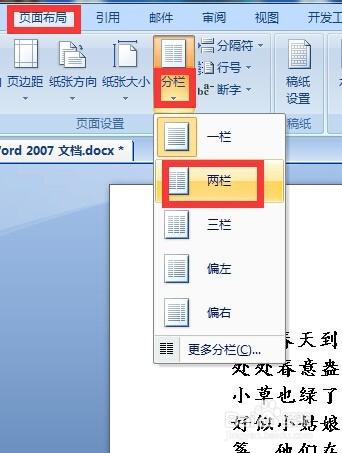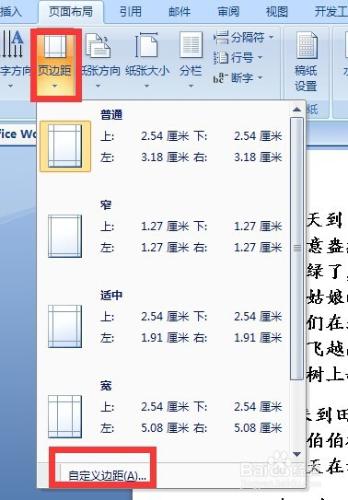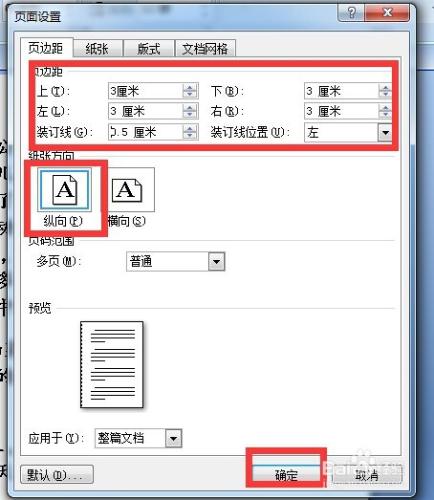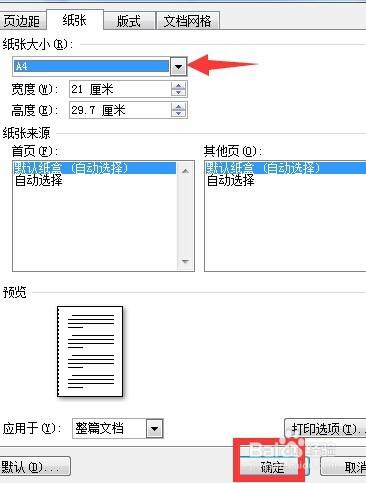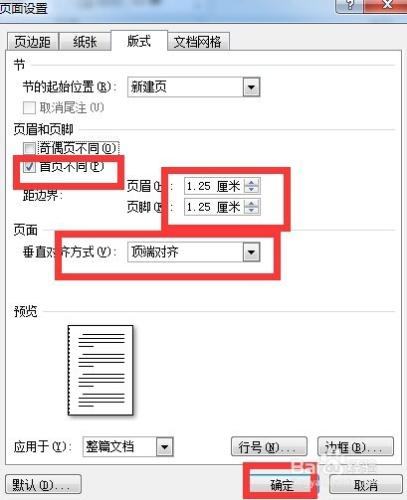word頁面設置的內容無論是在計算機考試中,還是平時的工作學習中,用處非常大,下面就詳細講一下頁面設置的內容。
工具/原料
word2007
方法/步驟
分欄設置 。打開一個word文檔,選擇 頁面佈局 下的 分欄 ,選擇 兩欄 。
這時,我們看到了word文檔兩欄的效果。如果還想回到最開始的效果,分欄中選擇 一欄 就回到了剛才的效果。
頁邊距設置。 在頁面佈局下選擇頁邊距,選擇最後的 自定義邊距 。
頁邊距 上下左右的距離 全部設置好後,紙張方向選擇 縱向 ,最後點擊 確定 。
接下來 紙張 的大小可以選擇A3、A4等紙張,這裡我們選擇A4.選好後,點擊 確定 。
版式的設置 ,頁眉頁腳的奇偶進行設置,頁面的垂直對齊方式,以及距邊界進行設置。